De nya funktionerna i de senaste Windows-uppdateringarna kommer att hjälpa dig att anpassa din PC, öka säkerheten och bli mer kreativ med Windows. Med dessa uppdateringar blir det enklare att vara mer produktiv på din PC och dina andra enheter, inklusive synkning av Android-telefoner (7.0 eller senare).
Redo att börja? Se Hämta den senaste Windows-uppdateringen.
Obs!: Funktioner och apptillgänglighet kan variera beroende på region.
Nyheter i Windows 11 2023-uppdatering
Utforska vad som är nytt i de senaste uppdateringarna

Ta en titt på vad som har släppts under det senaste året för att hjälpa dig att få saker gjorda snabbare. Om du inte har de här funktionerna ännu kontrollerar du tillgängligheten för uppdateringar i > Windows Update Inställningar.
Ha alltid de senaste funktionerna
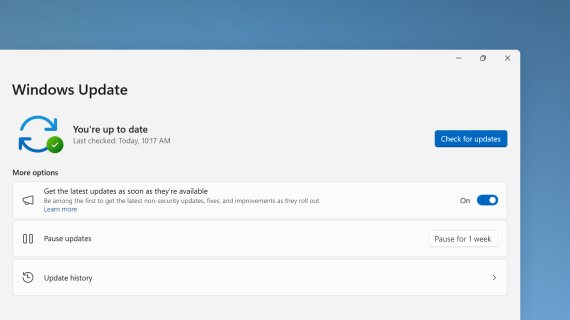
Om du vill ha de senaste icke-säkerhetsrelaterade uppdateringarna så snart som möjligt för datorn väljer du Inställningar > Windows Update > Hämta de senaste uppdateringarna så snart de är tillgängliga.
Använda Copilot i Windows för AI-hjälp
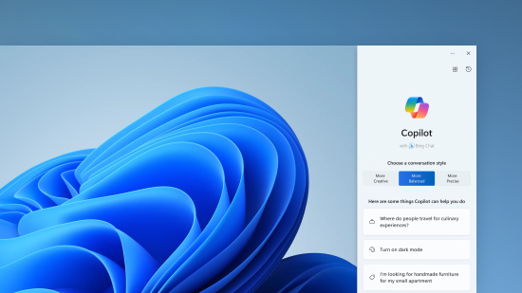
Få svar på komplexa frågor, skapa nya idéer, sammanfatta sidor, ändra snabbt datorinställningar och mycket mer.
Ett nytt sätt att bläddra bland dina foton
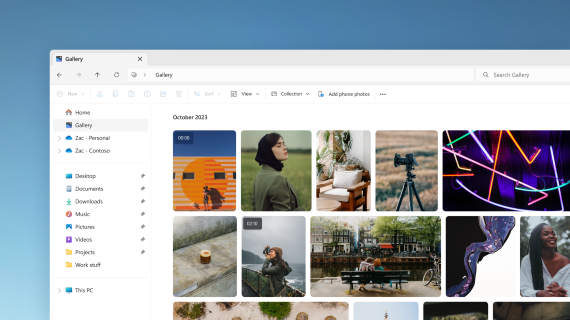
Lägg till foton från telefonen, datorn och molnlagring i Utforskaren galleri för att bläddra bland dem på ett och samma ställe.
Hitta och bläddra i AI-hubben i Microsoft Store
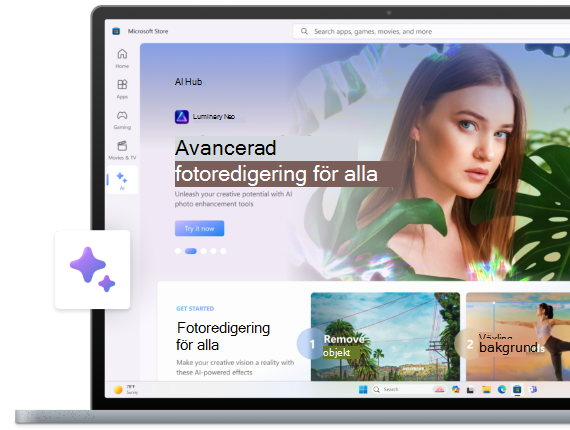
Använd AI:s kraft till din fördel. Bläddra bland appar från olika AI-utvecklare för att hjälpa dig att skapa en meritförteckning, skapa snygga presentationer och planera ditt nästa äventyr. Utforska AI Hub i Microsoft Store för att se vad som är tillgängligt.
Granska din nyckelinformation i Inställningar
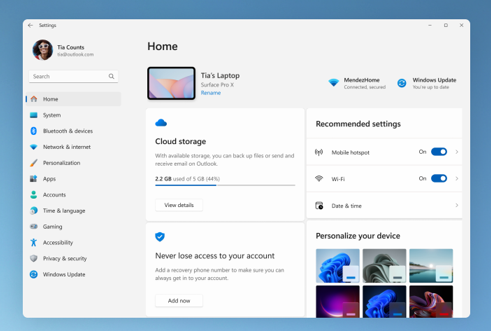
Hitta en ögonblicksbild av datorn, få rekommendationer och åtkomstinformation som prenumerationsstatus, molnlagring och kontosäkerhetsinformation direkt från startsidan.
Skriv med rösten
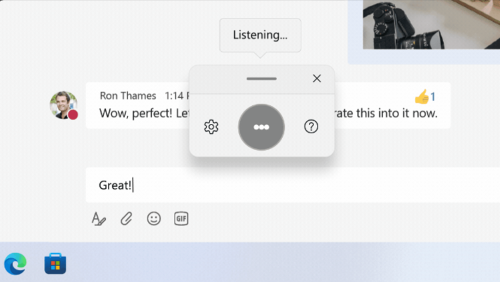
Styr dina appar, diktera e-postmeddelanden, sök online och mycket mer med rösten. Kom igång genom att välja Inställningar > Hjälpmedel > Voice Access.
Använd röstinmatning för att konvertera talade ord till text var som helst där du normalt skulle skriva. Tryck på Windows-tangenten + H för att öppna röstinmatning.
Använda datorn utan mus
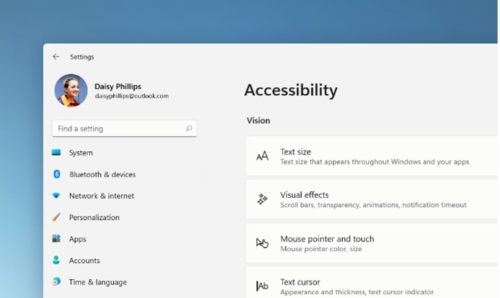
Använd Skärmläsaren, den inbyggda skärmläsaren för Windows, för att navigera i appar, surfa på webben och utföra vanliga uppgifter utan mus. Gå till Inställningar > Hjälpmedel för att aktivera den inbyggda skärmläsaren.
Om du vill starta eller stoppa Skärmläsaren trycker du på Windows-tangenten +Ctrl +Retur.
Gå lösenordsfritt med nycklar
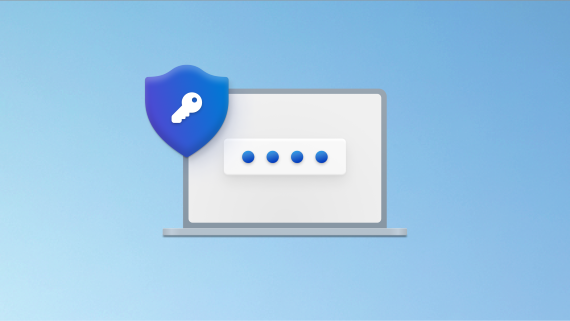
Skapa en nyckel för att logga in snabbare och säkrare. Om du väljer att lagra nyckeln med Windows Hello kan det gå ännu snabbare att logga in.
Ägna mindre tid åt att konfigurera, mer tid att koda
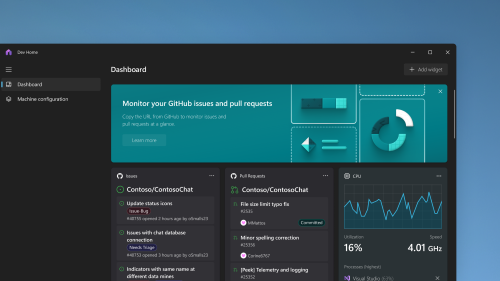
Använd Dev Home för att konfigurera din utvecklingsdator snabbare och sedan spåra alla dina kodningsprojekt med hjälp av en anpassningsbar instrumentpanel.
En allt-i-ett-lösning för säkerhetskopiering
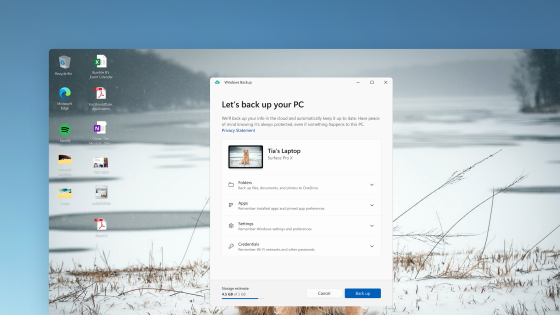
Windows Säkerhetskopiering sparar dina inställningar, Wi-Fi lösenord och filer i molnet för att komma åt dem när som helst, var som helst. Återställ dem enkelt om något händer med datorn.
Arbeta på nya sätt med Copilot i Windows
Kom igång med produktiviteten och kreativiteten med AI. Få svar på komplexa frågor, utforska kreativa idéer, sammanfatta sidor snabbt och ändra datorinställningarna med bara några få ord – och det är bara början.
Hantera enheter och kontoinställningar på en ny startsida för Inställningar
Den nya startsidan för Inställningar har interaktiva kort som representerar enhets- och kontoinställningar. När du använder enheten justeras sidan och korten så att du får den mest relevanta och användbara informationen.
Dev Drive för utvecklare
Dev Drive är en ny form av lagringsvolym. Det ger utvecklare vad de behöver för att lagra källkod, arbetsmappar och paketcache. Du kan skapa en Dev Drive med ledigt utrymme på en befintlig enhet eller skapa en VHD/VHDX. Gå till appen Inställningar i System > System > För utvecklare. Mer information finns i Konfigurera en Dev Drive på Windows 11 (offentlig förhandsversion).
Livetextning för språk har lagts till
Livetextning läggs till på följande språk:
-
Kinesiska (förenklad och traditionell)
-
Franska (Frankrike, Kanada)
-
Tyska
-
Italienska
-
Japanska
-
Portugisiska (Brasilien, Portugal)
-
Spanska
-
Danska
-
Engelska (Irland, andra engelska dialekter)
-
Koreanska
Om du vill aktivera livetextning använder du kortkommandot WIN + Ctrl + L. När du aktiverar det för första gången uppmanas du att ladda ned det taligenkänningsstöd som krävs. Du kan ladda ned stöd för taligenkänning från Inställningar > Time & Language > Language & region. Mer information finns i Använda livetextning för att bättre förstå ljud.
Förbättringar av röståtkomstkommandon & hjälpsidan
Nya kommandon för textmarkering och redigering av röståtkomst har lagts till. Om du till exempel vill markera ett textområde i textrutan blir röstkommandona "Markera från [text 1] till [text 2]".
Hjälpsidan för röståtkomstkommandon i appen har omarbetats. Varje kommando har nu en beskrivning och exempel på dess variationer. Du kan komma åt hjälpsidan för kommandon i röståtkomstfältet från Hjälp > Visa alla kommandon eller använda röståtkomstkommandot "vad kan jag säga?".
Stöd för röstkommandon är nu tillgängligt för följande engelska dialekter: engelska (Storbritannien), engelska (Indien), engelska (Nya Zeeland), engelska (Kanada) och engelska (Australien)
Tillagt "Aldrig kombinerat" läge
I det här läget kan du visa programfönster och deras etiketter i Aktivitetsfältet separat. Du hittar den här funktionen genom att gå till Inställningar > Anpassning > Aktivitetsfältet > beteenden i Aktivitetsfältet. Ställ in Kombinera knappar i Aktivitetsfältet och dölj etiketter till Aldrig. Det finns en separat inställning för att aktivera detta för andra aktivitetsfält när du använder flera bildskärmar.
Förbättringar av meddelanden
Meddelanden visas nu som en klockikon som fylls med en färg när det finns ett nytt meddelande. Du kan också visa viktiga meddelanden med hjälp av "visa avisering".
Lade till en moderniserad Utforskaren
I den här utforskaren visas rekommenderade filer som en karusell. Karusellen visas bara om du är inloggad i Windows med ett Azure AD-konto. Om du vill inaktivera det här alternativet och visa fästa mappar i stället markerar du punkterna.
Det nya informationsfönstret i Utforskaren hjälper dig att komma åt relaterat innehåll, hålla dig uppdaterad om filaktivitet och samarbeta utan att öppna en fil. Om du vill aktivera den väljer du visa-menyn och sedan informationsfönstret. Använd sedan knappen till höger i kommandofältet för att aktivera fönstret.
Förbättrad Windows Spotlight-upplevelse
Du kan förhandsgranska bilder i helskärmsläge med knappen Läs mer. Om du vill öppna den utfällbara menyn Windows Spotlight högerklickar du på aktuelltikonen på skrivbordet. Om du vill veta mer om varje bild dubbelklickar du på dess ikon för att öppna en Bing-startsida.
Nya naturliga röster har lagts till för Skärmläsaren
Dessa röster använder modern text till tal på enheten. När du har laddat ned den fungerar den utan internetanslutning.
Korrekt och konsekvent färgutseende i alla appar
Alla färger i alla windows-program är korrekta och överensstämmer med hanteringen av autofärg (ACM). Om du vill aktivera ACM går du till Inställningar > Bildskärm > Avancerad bildskärm. Välj SDR-skärmen och aktivera Hantera färg automatiskt för appar.
Hindra Windows från att kommunicera med dina mobila enheter
Gå tillSings > Bluetooth & enheter > Telefonlänk. Där hittar du ett alternativ för att inaktivera Telefonlänk.
Bluetooth LE-ljud har lagts till
Bluetooth® Low Energy-ljud (LE) läggs till i den här versionen. Datorn måste ha stöd för Bluetooth LE Audio för att kunna använda den här funktionen. Med detta förbättras ljudåtergivningen och batteritiden när du kopplar datorn med Bluetooth LE Audio-öronsnäckor och hörlurar.
Komma åt anpassade webbplatser från Start-menyn
Start-menyn har nu de rekommenderade webbplatserna anpassade baserat på din webbhistorik. Med detta kan du snabbt komma åt de webbplatser som är viktiga. Om du vill inaktivera den här funktionen går du till Inställningar > Anpassning > Start.
Komma åt Windows Studio-effekter från snabbinställningar i Aktivitetsfältet
Enheter som har en enhet för neural bearbetning (NPU) som stöds kan komma åt Windows Studio-effekter från snabbinställningar i Aktivitetsfältet. Nu är det enkelt att aktivera och konfigurera kameraeffekter, till exempel ögonkontakt, automatisk inramning, oskarp bakgrund och ljudeffekter.
Introduktion till det pekoptimerade Aktivitetsfältet för 2-i-1-enheter
Det finns två lägen i det här pekoptimerade Aktivitetsfältet: minimerat och expanderat. Om du vill växla mellan de två lägena sveper du uppåt och nedåt längst ned på skärmen. Den här funktionen fungerar bara på enheter som kan användas som surfplattor och är aktiverad som standard. Om ditt företag hanterar Windows-uppdateringar för din enhet är den här funktionen inaktiverad som standard. Administratörer kan aktivera det med hjälp av den nya kommersiella kontrollen för kontinuerlig innovation.
Förbättrat stöd för punktskriftsenheter och bildskärmar
Punktskriftsenheter fortsätter att fungera när du växlar mellan Microsoft Skärmläsaren och skärmläsare från tredje part. Skärmläsaren ändrar automatiskt drivrutinerna för punktskrift. I den här versionen läggs dessutom stöd för nya punktskriftsskärmar och nya in- och utdataspråk för punktskrift i Skärmläsaren till. Mer information finns i Kapitel 8: Använda Skärmläsaren med punktskrift.
Förbättringar av röstfunktioner
Röståtkomst fungerar direkt när du startar datorn. Aktivera röståtkomst från den utfällbara menyn för hjälpmedel på låsskärmen. Om du vill aktivera funktionen automatiskt går du till Inställningar > Hjälpmedel > Tal. Välj inställningen "Starta röståtkomst innan du loggar in på datorn".
Röståtkomsten har blivit mer flexibel och stöder interaktion med fler användargränssnittskontroller. Till exempel interagerar rösten nu med kontroller som innehåller:
-
Namn som innehåller tal, till exempel "Klicka på 5".
-
Namn utan blanksteg mellan dem, till exempel "klicka på pivottabell" eller "klicka på pivotdiagram".
-
Namn som innehåller specialtecken, till exempel Bluetooth-&-enheter ("klicka på Bluetooth och enheter") eller Uppringning ("klicka på ring upp bindestreck").
Dessutom har voice stöd för rotationskontroller, tumkontroller och delningsknappar. Du interagerar med dessa kontroller med hjälp av kommandot "klicka" eller nummeröverlägg. Du kan också använda rösten för att rulla till extrem vänster och höger på en sida. Mer information om de nya röståtkomstkommandona finns i Kommandolista för röståtkomst.
Tamilskt anjaltangentbord har lagts till för tamilskt språk
Om du vill lägga till det här tangentbordet kontrollerar du att tamilska (Singapore), tamilska (Malaysia), tamilska (Sri Lanka) eller tamilska (Indien) visas i Inställningar > Time & Language > Language & Region. Markera ellipsen (...) bredvid språket. Välj Språkalternativ. Lägg till Tamil Anjal (QWERTY) i listan över tangentbord.
Utforskaren innehåller nu flikar
Utforskaren innehåller nu flikar som hjälper dig att organisera dina Utforskaren sessioner. På den nya Utforskaren startsidan kan du fästa viktiga filer för snabb och enkel åtkomst. Med Hjälp av Microsoft OneDrive kan du visa dina kollegors åtgärder på dina delade filer. Anpassade förslag tillhandahålls också baserat på ditt Microsoft 365-konto.
Kopierade objekt har föreslagna åtgärder
Den här funktionen är tillgänglig för kunder i USA, Kanada och Mexiko. Kopierade objekt som telefonnummer, datum kommer nu att ha förslag på åtgärder, till exempel ringa ett samtal med Teams eller skype eller lägga till en händelse i appen Kalender.
Ytterligare funktioner:
-
Menyn Spillområde i Aktivitetsfältet har lagts till: I Aktivitetsfältet finns en meny som visar alla dina appar i överflöd på ett och samma blanksteg.
-
Delning i närheten: Med den här funktionen kan du upptäcka och dela till fler enheter, inklusive skrivbord.
-
Hantera program via Windows-inställningar: Nu kan du avinstallera, reparera och ändra alla appar från Windows-inställningarna i stället för Kontrollpanelen.
-
Förbättrad sökruteupplevelse: När du skriver i sökrutan visas nu sökresultat i den utfällbara sökrutan. Du kan också ändra sökupplevelsen för Aktivitetsfältet genom att gå till Inställningar > Anpassning > Aktivitetsfältet. Mer information finns i Anpassa sökning i Windows 11 Aktivitetsfältet.
-
Start-menyn har Snabbhjälp: Du kan nu använda Snabbhjälp från Start-menyns applista för att få hjälp vid datorproblem.
-
Ger AI-drivna rekommendationer: För enheter som är anslutna till Azure Active Directory (AAD) tillhandahåller Windows nu ai-innehåll som drivs av AI på Start-menyn. På så sätt kan du förbereda dig för möten, snabbt komma åt filer som du samarbetar med och mycket mer.
-
Visning av total lagring: Den här uppdateringen ger fullständig lagringskapacitet för alla dina Microsoft OneDrive-prenumerationer och visar det totala lagringsutrymmet på kontosidan i appen Inställningar.
-
Alla nödvändiga kodpunkter är uppdaterade: Arbetet med att uppfylla kraven för GB18030-2022 har slutförts. Med det här alternativet kan du inte längre ange teckenkodpunkter som inte stöds.
-
Använd knappen Kopiera för att kopiera 2FA-koder: En kopieringsknapp tillhandahålls för att kopiera tvåfaktorautentiseringskoderna (2FA). Observera att den här funktionen bara fungerar för engelska.
-
Tillagt kioskläge med flera appar: Med den här nedlåst behörighetsfunktionen kan administratörer ange vilka appar som ska köras för olika användare på en enhet. Kioskläget med flera appar är perfekt för scenarier där flera personer använder samma enhet. Mer information finns i Konfigurera en kiosk med flera appar på Windows 11.
-
Aktiverad KONTROLL för ljusstyrka för innehållsanpassning (CABC): CABC är aktiverat för att köras på bärbara datorer och 2-i-1-enheter. Den här funktionen tonar ned eller gör områden på en bildskärm ljusare baserat på innehållet. Du kan justera funktionsinställningen från Inställningar > System > Bildskärm > Ljusstyrka & färg.
-
Lade till en sekretessinställning för närvarosensorer: Om du har en enhet som har kompatibla närvarosensorer kan du nu välja vilka appar som kan komma åt sensorerna. Du kan aktivera detta i Inställningar > Sekretess & säkerhet > närvaroavkänning.
-
Förhandsgranska filer under Start-menyn & dela dem: När du hovra över en rekommenderad fil under Start-menyn kan du se dess förhandsgranskning och göra ett högerklick för att dela dem snabbt.
-
Dölj tid och datum i systemfältet: Om du vill aktivera detta högerklickar du på systemfältets klocka och väljer Justera datum och tid.
-
Delningsfönstret i Windows: Välj Outlook-ikonen i avsnittet "Dela med" i Windows delningsfönster för att skicka dina filer via e-post med Outlook direkt i fönstret för windows-delning. Den har också en sökruta. Nu kan du alltså söka efter kontakter i Outlook för att dela en fil. I delningsfönstret i Windows visas också 8–10 föreslagna kontakter som du snabbt kan dela till, inklusive att skicka e-post till dig själv med en fil.
-
Skärmläsaren ger en effektiv läsupplevelse i Microsoft Excel: Skärmläsaren prioriterar meddelanden baserat på vad du behöver skumma igenom en arbetsbok. Mer information finns i stöd för Utökad skärmläsare i Excel-dokumentationen.
-
Förbättrat nätfiskeskydd i Microsoft Defender SmartScreen: Det hjälper till att skydda skol- och arbetslösenord från nätfiske och osäker användning på webbplatser och i appar. Gå till App- & webbläsarkontroll > ryktesbaserat skydd > nätfiskeskydd.
-
Visa Wi-Fi lösenord för kända nätverk i Inställningar: Gå till Inställningar > Nätverk & Internet > Wi-Fi och "Hantera kända nätverk.
-
Använd Microsoft 365-växeln: Du kan logga in på och ansluta din Windows 365 Molnbaserad dator till ditt lokala skrivbord. Sedan kan du flytta mellan dem med välbekanta tangentbordskommandon, musklickningar eller svepgester. För enkel åtkomst från skrivbordet kan du lägga till Windows 365 Växla till aktivitetsvyn.
Funktionsuppdateringar före Windows 11 2023-uppdatering
Spela in det som visas på skärmen
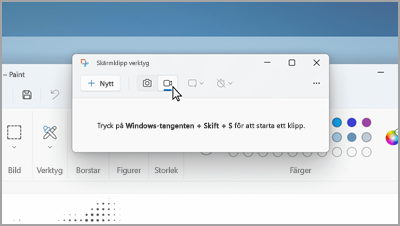
Växla till Spela in i Skärmklippverktyget och välj sedan Nytt. Välj det område du vill spela in och välj sedan Start högst upp på skärmen.
Upptäck mer med sökmarkeringar
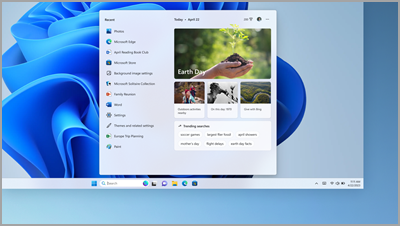
Lär dig mer om särskilda tillfällen – helgdagar, årsdagar och andra utbildningsmoment – i ditt område och runt om i världen.
Använda datorn utan mus
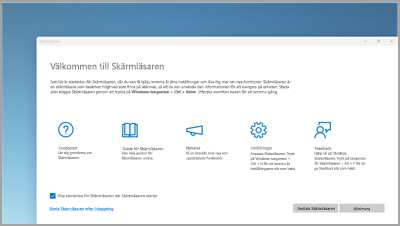
Använd Skärmläsaren, den inbyggda skärmläsaren för Windows, för att navigera i appar, surfa på webben och utföra vanliga uppgifter utan mus.
Om du vill starta eller avsluta Skärmläsaren trycker du på Windows-tangenten + Ctrl + Retur.
Alla anteckningar i ett fönster
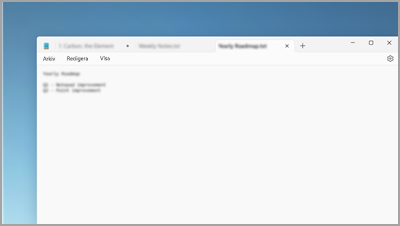
Om du har flera filer öppna i Anteckningar behåller flikarna dem alla i ett enda fönster. Växla snabbt mellan öppna filer genom att trycka på Alt + Tabb på tangentbordet.
Tillämpa nya energieffektiva inställningar från ett och samma ställe
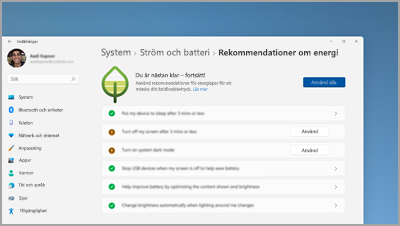
Minska datorns koldioxidavtryck. Kom igång genom att gå till Energirekommendationer i Inställningar.
Anslut snabbt till en Bluetooth-enhet
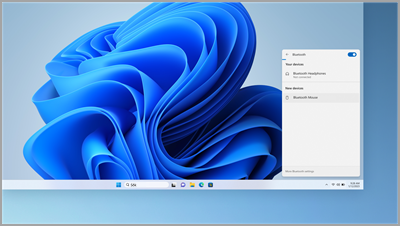
Gör så att Bluetooth-enheten kan identifieras och välj sedan Ljud till höger i Aktivitetsfältet. Därefter väljer du Hantera Bluetooth-enheter på snabbinställningen Bluetooth och väljer enheten under Nya enheter.
Skärmklippverktyget sparar automatiskt dina skärmbilder
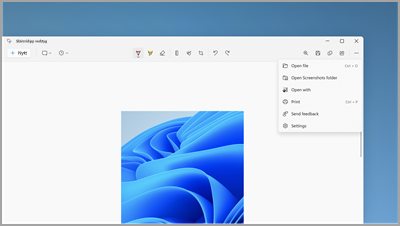
I Skärmklippverktyget väljer du Visa mer > Öppna mappen Skärmbilder om du vill se alla dina sparade skärmbilder.
Använd Snabbhjälp för att ge och få datorhjälp
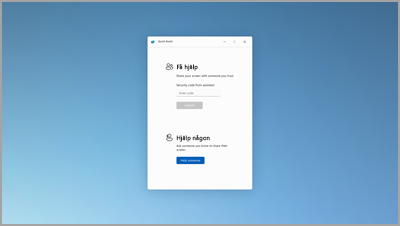
Betrodda vänner och familj kan fjärransluta för att lösa datorproblem med Snabbhjälp. Kom igång genom att välja Start > Alla appar > Snabbhjälp.
Ordna filer enkelt

Dra och släpp filer mellan flikar i Utforskaren för att snabbt flytta dem dit du vill.
Snabbt starta ett samtal eller skapa en kalenderhändelse
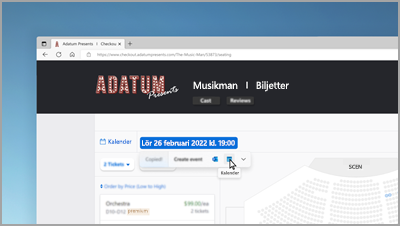
När du kopierar ett telefonnummer eller datum får du ett snabbt förslag om att öppna en av dina appar och automatiskt starta ett samtal eller en kalenderhändelse. Om du vill ändra den här inställningen väljer du Windows-tangenten > Inställningar > System > Urklipp > Föreslagna åtgärder.
Säkerhetskopiera datorn för att skydda viktig information
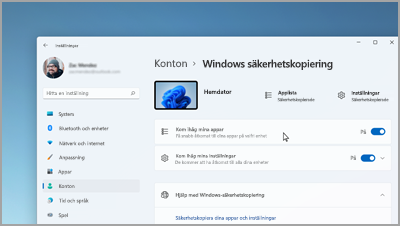
Från appar och inställningar till dina filer och lösenord kan du säkerhetskopiera din information med några få enkla steg.
Redigera medan du skriver
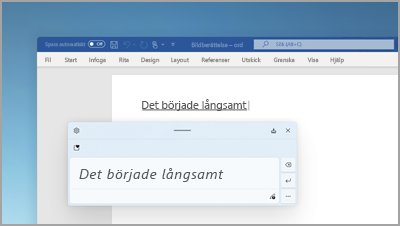
När du använder handskriftspanelen kan du använda gester för att radera, infoga och lägga till text överallt där du kan skriva.
Ange prioritetsmeddelanden
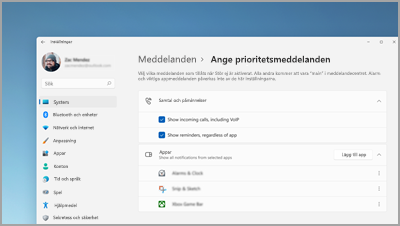
Välj vilka appar som får visa aviseringar – även när Stör ej är aktiverat. Välj Start > Inställningar > System > Meddelanden > Ange att prioritetsmeddelanden ska starta.
Starta en fokussession när som helst
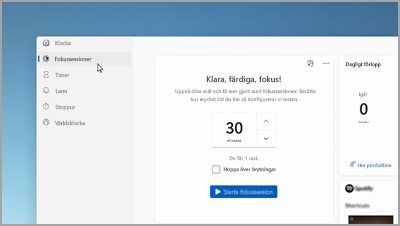
Starta en fokussession när du vill minska distraktioner och få jobbet gjort. Öppna appen Klocka , välj hur länge du vill fokusera och välj sedan Starta fokussession.
Skapa mappar för dina appar på Start
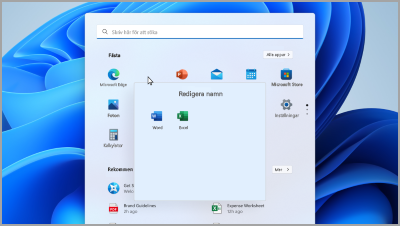
Håll det som är viktigt nära genom att gruppera dina fästa appar i mappar. Markera och dra en app till en annan för att skapa en mapp.
Visa favoritfiler i Utforskaren och Office.com
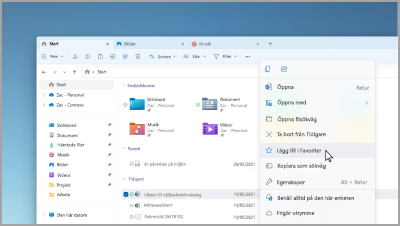
Lägg till en fil i Favoriter i Utforskaren och se den i Utforskaren i Home och Office.com. Kontrollera att du är inloggad med ett Microsoft-konto- eller arbets- eller skolkonto. Markera och håll sedan ned (eller högerklicka på) filen > Lägg till i Favoriter.
Visa upp din familj med personliga emojier
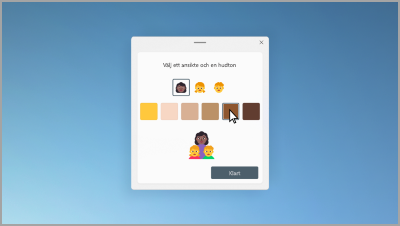
Skapa en emoji som representerar din familj genom att ändra antalet personer, hudtoner med mera. Tryck på Windows-tangenten + (.) för att öppna emojipanelen och söka efter familj. Välj sedan en familj och tryck på +.
Skapa videor på några minuter
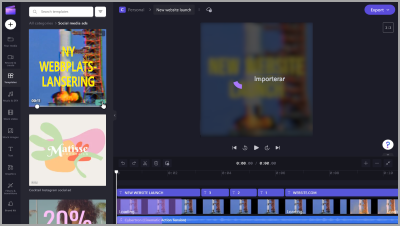
Välj Skapa en videoi Clipchamp automatiskt. Börja från början eller från en mall och anpassa videon med text, lagerkonst och klistermärken.
Aktivera röståtkomst för att prata i stället för att skriva
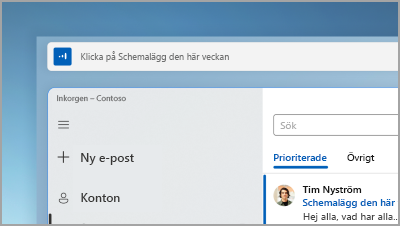
Styr dina appar, diktera e-postmeddelanden, sök online och mycket mer med rösten. Kom igång genom att välja Start > Inställningar > Hjälpmedel > Tal > Röståtkomst.
Använda livetextning för innehåll med ljud
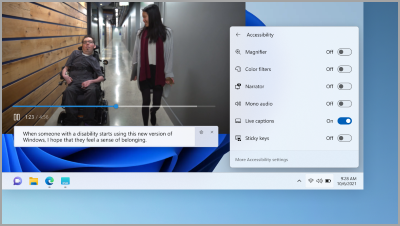
Fånga alla ord, från möten till dina favoritpoddsändningar, anpassa teckensnitt, textfärg, textstorlek med mera. Aktivera livetextning på panelen snabbinställningar eller i Inställningar > Hjälpmedel > Beskrivningar.
Svep uppåt för genvägar i aktivitetsfältet
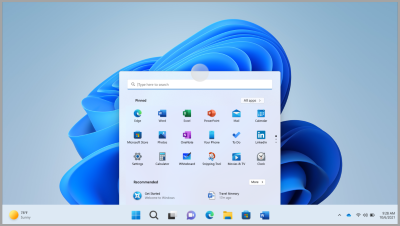
Svep uppåt i mitten av aktivitetsfältet längst ned på skärmen för att visa Start-menyn. Svep uppåt i systemfältet för snabbinställningar.
Anpassa Start-menyns layout
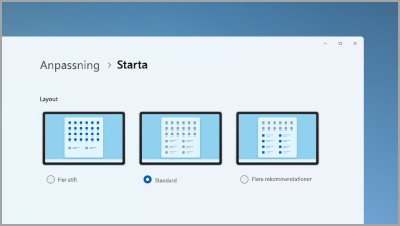
Markera och håll ned (eller högerklicka) var som helst i Start för att justera layouten och se fler fästa objekt eller fler rekommenderade filer.
Förbättra datorns prestanda genom att spara resurser i effektivitetsläge
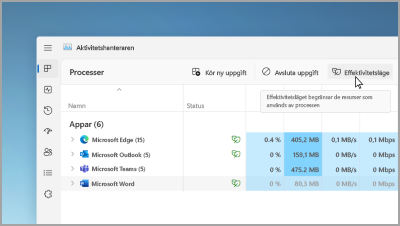
I Aktivitetshanteraren väljer du och håller ned (eller högerklickar på) en app och väljer sedan Effektivitetsläge för att begränsa de resurser som appen använder. Detta kan hjälpa dig att få ett snabbare och mer energieffektivt system.
Öppna aktivitetshanteraren med Ctrl + Skift + Esc.
Hitta uppdaterade kontroller nära till hands
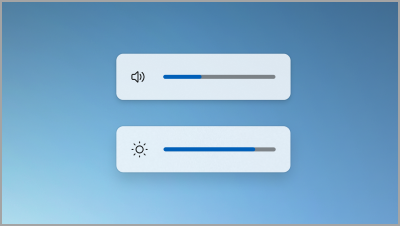
Visa och kontrollera enkelt volym- och skärmstyrka med omdesignade utfällbara objekt som visas centrerat ovanför aktivitetsfältet.
Öppna spel med ett enda tryck
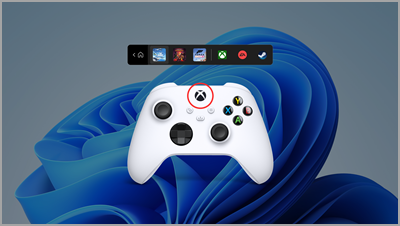
Tryck på Nexus-knappen på handkontrollen för att öppna kontrollfältet och hoppa tillbaka till ditt senaste spel.
Aktivera Stör ej automatiskt
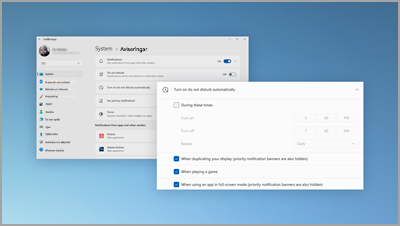
Stör ej aktiveras automatiskt när du delar din skärm, spelar ett spel med mera. Om du vill välja när det ska aktiveras väljer du Start > Inställningar > System > Meddelanden > Aktivera Stör ej automatiskt.
Visa dina foton sida vid sida
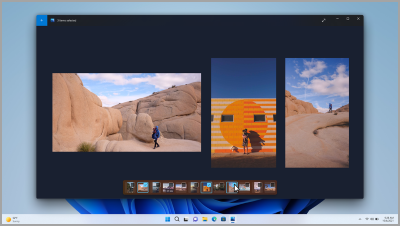
Öppna ett foto i appen Foton och välj sedan ett annat foto på filmremsan för att se bilderna på ett och samma ställe.
Se världen på skrivbordet
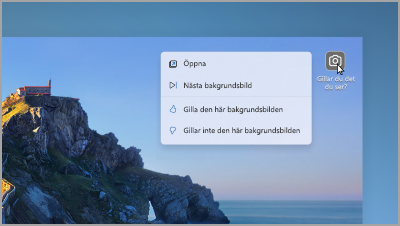
Ange Windows Spotlight som bakgrund för att få en ny bakgrund med några dagars mellanrum och se roliga fakta om fotona.
Styra samtalsmikrofonen från aktivitetsfältet
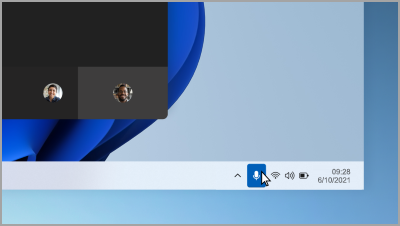
Välj mikrofonikonen i Aktivitetsfältet eller tryck på Windows-tangenten + Alt + K för att stänga av eller slå på mikrofonen när du använder en samtalsapp.
Alla appar du behöver
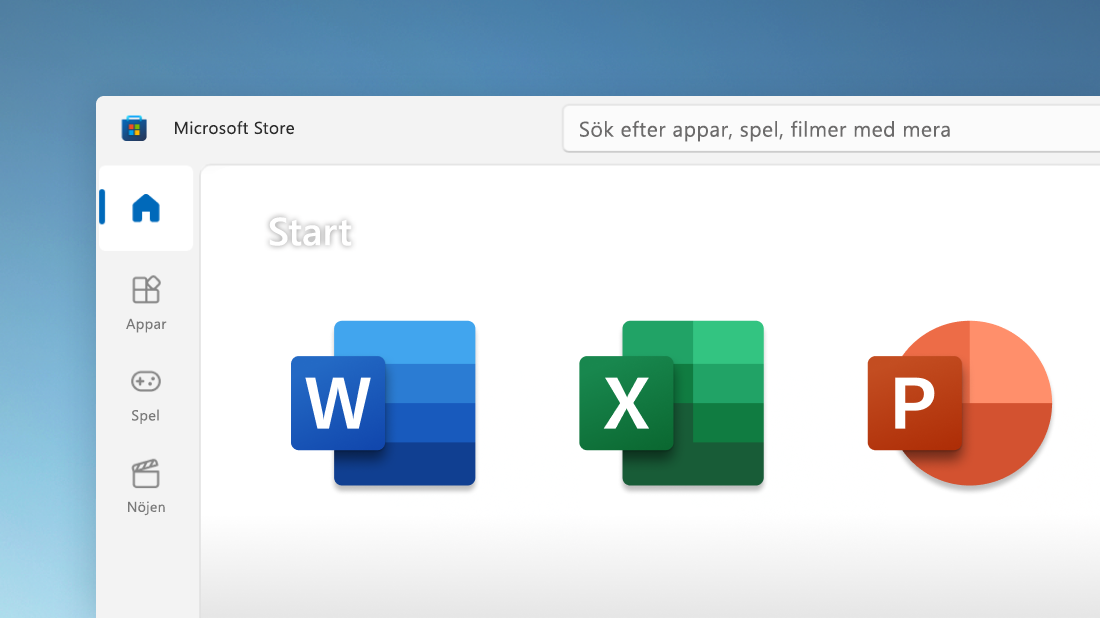
Hitta de appar, spel och program du vill ha, snabbt, i Microsoft Store-appen, inklusive dina favoritmobilappar som nu fungerar på datorn. Sök dessutom i flera streamingtjänster samtidigt för att hitta filmer och serier.
Anslut till vem som helst från Aktivitetsfältet
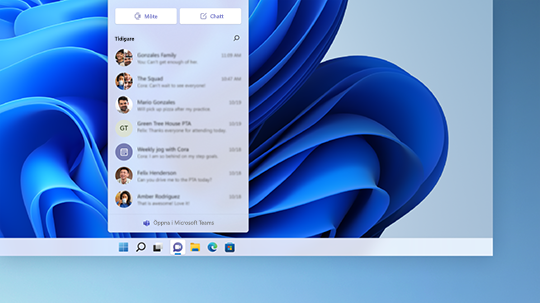
Välj Chat i Aktivitetsfältet för att starta ett samtal eller en chatt. Om de använder iOS, Android eller Mac är det enkelt att skicka en länk så att de kan ansluta (välj Möte > Kopiera möteslänken).
Allt du bryr dig om, ett svep undan
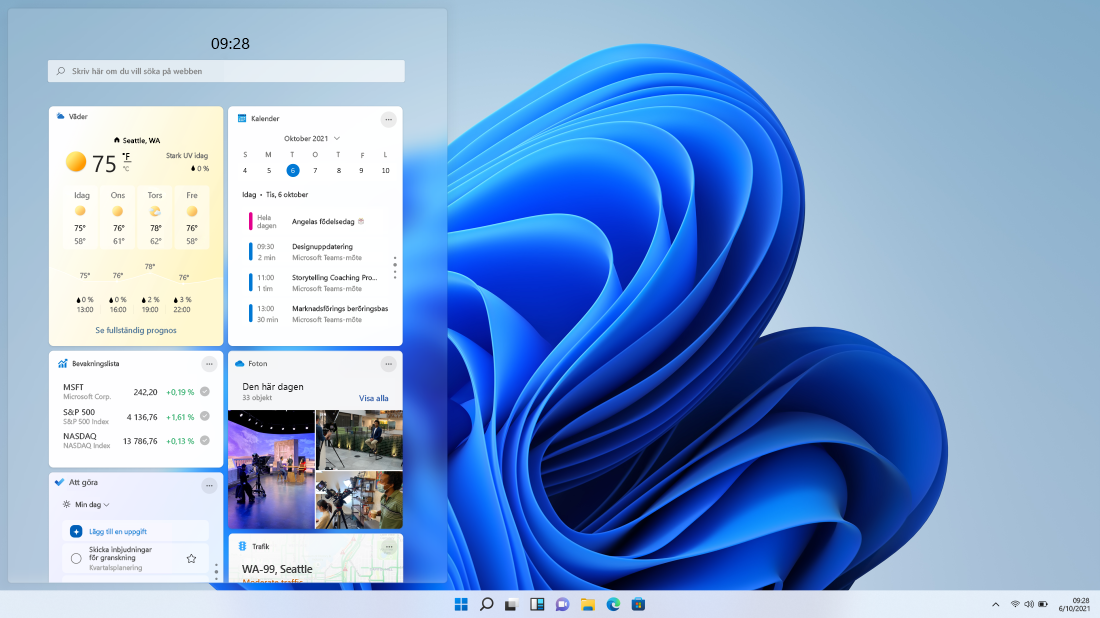
Svep från vänster till höger eller välj Widgetar från Aktivitetsfältetet för att hålla dig uppdaterad om din favoritinformation.
Organisera snabbt öppna appar
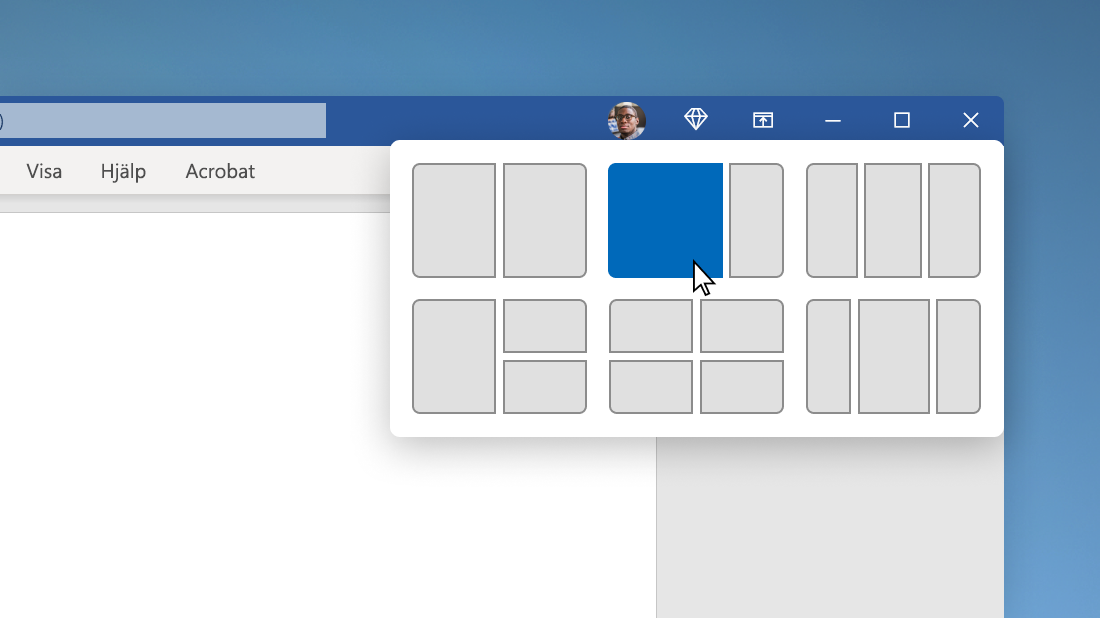
Hovra över maximera-knappen för ett fönster eller tryck på Windows-tangenten + Z och välj sedan en fästlayout för att optimera skärmutrymmet och produktiviteten.
Börja i mitten
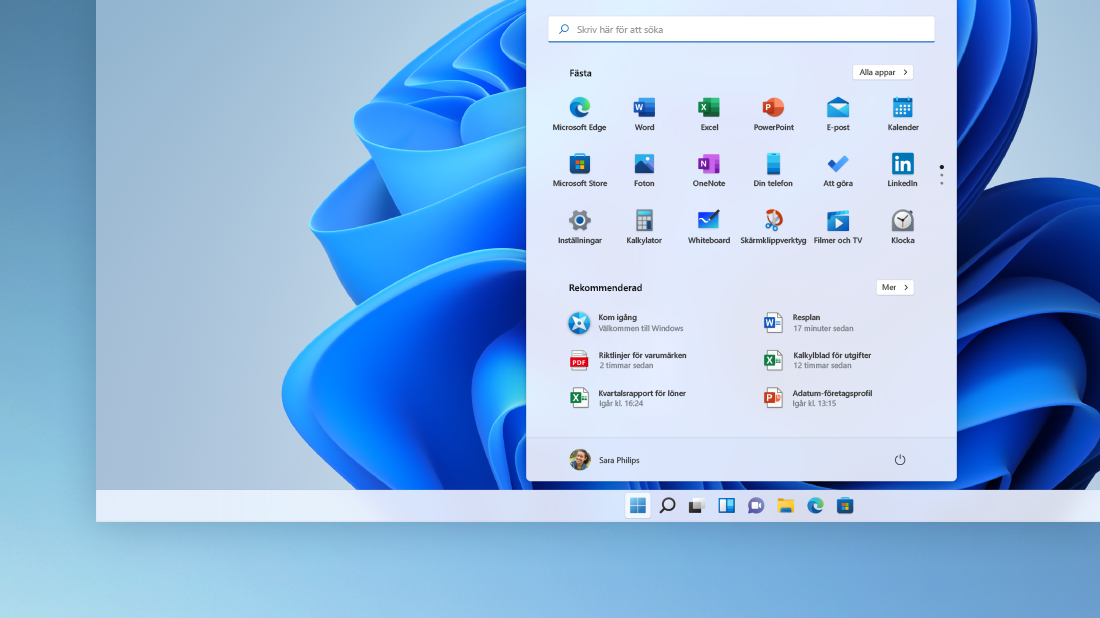
Välj Starta i Aktivitetsfältet för att komma åt dina favoritappar, senaste filer och en kraftfull sökruta för att hitta något.
Anpassa för kreativitet och produktivitet
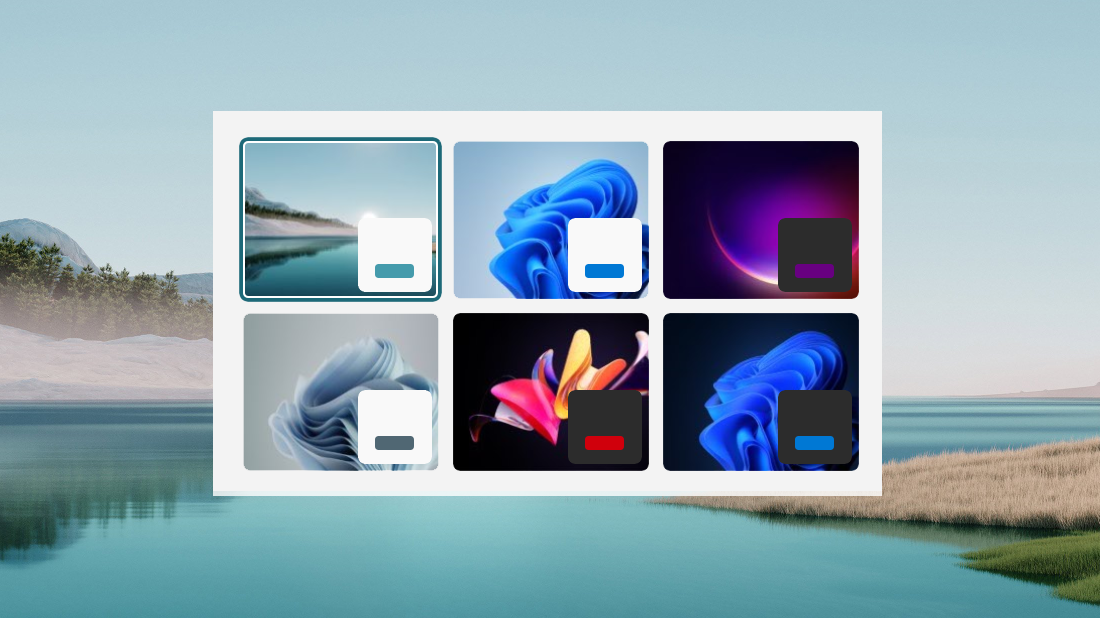
Windows 11har alternativ för bakgrunder, teman och skrivbord för att hålla dig inspirerad och sätt att anpassa för ditt eget arbetsflöde så att du blir mer produktiv.
En snygg och lätthanterad app för Inställningar
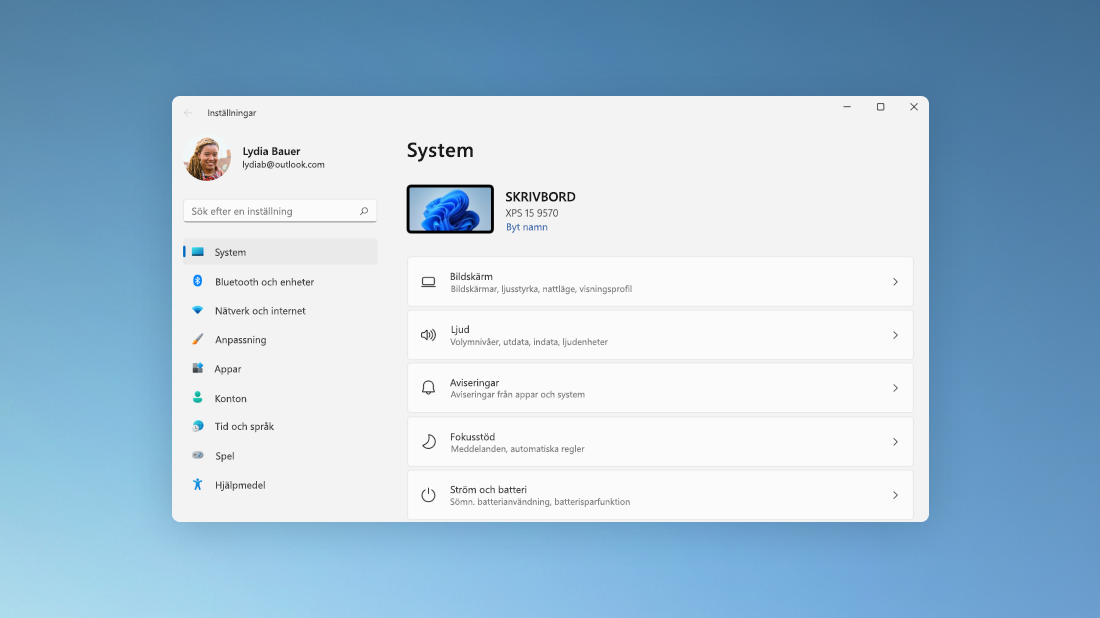
Appen Inställningar är enklare att använda, med en ny navigeringsdesign och vanliga kontroller överst på viktiga sidor så att det går snabbare och enklare att ändra inställningarna.
Få saker gjorda som ett proffs med fästgrupper
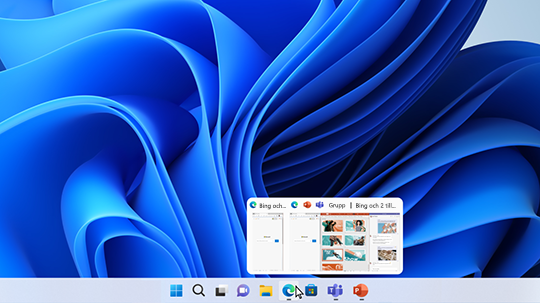
När du arbetar med en viss uppgift fäster du två eller flera öppna appar eller fönster för att skapa en fästgrupp. När du senare vill gå tillbaka till fästgruppen, hovra över en av dina öppna appar i Aktivitetsfältet för att hitta den.
-
Du hittar en begränsad uppsättning förbättringar inom områdena produktivitet och hantering
-
Upplev support i WPA3 H2E-standard för förbättrad Wi-Fi-säkerhet
-
Få stöd för GPU-beräkning i distributionerna Windows-undersystem för Linux (WSL) och Azure IoT Edge för Linux på Windows (EFLOW) för maskininlärning och andra beräkningsintensiva arbetsflöden
Håll dig uppdaterad medan du stannar i ditt flöde
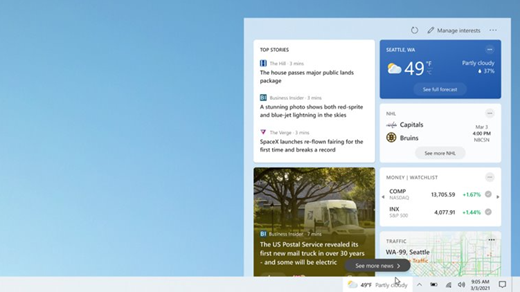
För att snabbt ta en titt på de senaste rubrikerna, väder, sport och mer, öppnar du Nyheter och intressen i aktivitetsfältet. Bli uppdaterad snabbt och gå sedan tillbaka till det du höll på med.
Välj din favorit färgläge?
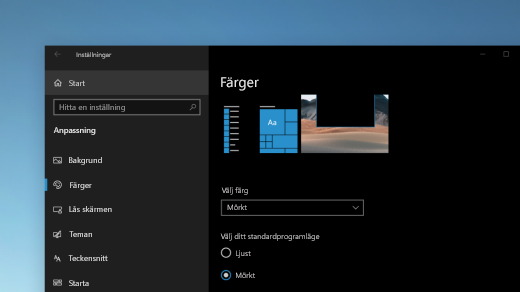
Gör så dina appar och program paneler sticker ut genom att växla till Ljust eller Mörkt läge. Välj Start > Inställningar > Anpassning > Färger . Under Välj en färg väljer du antingen Ljust eller mörkt läge.
Håll koll på webbplatsens flikar
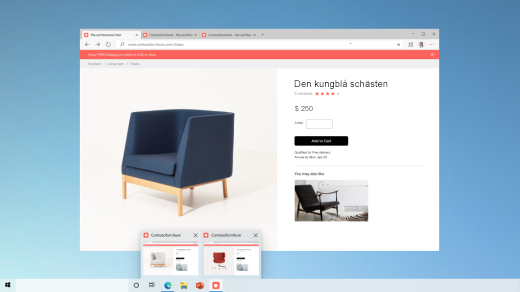
När du befinner dig på en webbplats som används ofta och har många flikar öppna kan du fästa den webbplatsen till aktivitetsfältet. Hovra bara över fästpunkten för att se en förhandsgranskning av alla öppna flikar.
Om du vill fästa webbplatsen i Aktivitetsfältet i Microsoft Edgegår du till Inställningar och mer > Flera verktyg > Fäst i Aktivitetsfältet .
Hoppa snabbt mellan öppna webb sidor med Alt + Tabb
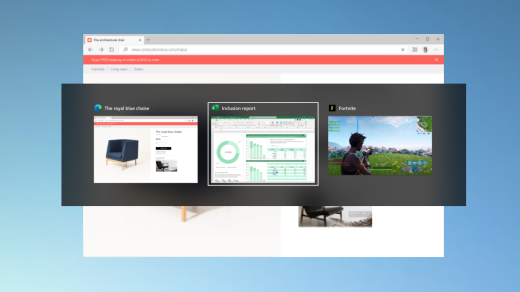
Välj Alt och tryck på Tabb för att växla mellan alla appar och objekt som du har öppna, inklusive webbplatsflikar i Microsoft Edge.
Bli lösenordsfri med Microsoft-konton på din enhet
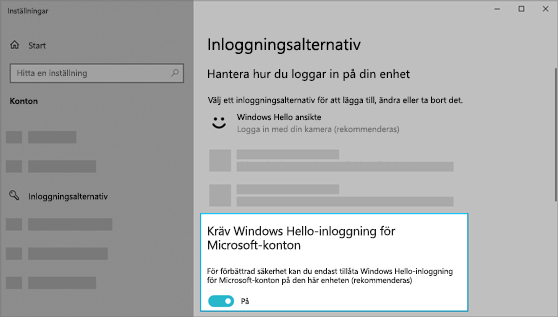
Gör din enhet ännu säkrare genom att ta bort lösenord när du loggar in i Windows med Microsoft-konton på din enhet. Gå till Start > Inställningar > Konton > Inloggningsalternativ och aktivera sedan Kräv Windows Hello-inloggning för Microsoft-konton.
Gör det enklare att hitta textmarkören
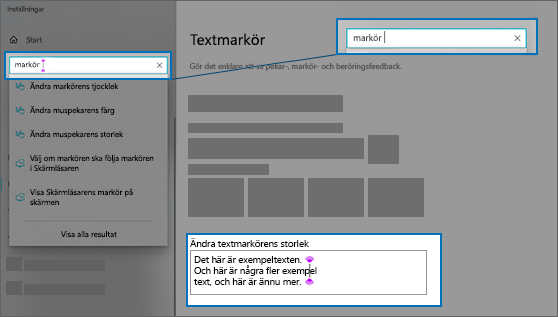
Indikatorn för textmarkören lägger till färg för textmarkören så den blir lättare att hitta i all text. För att aktivera den och ändra storlek och färg går du till Start > Inställningar > Hjälpmedel > Textmarkör.
Skapa händelser snabbt
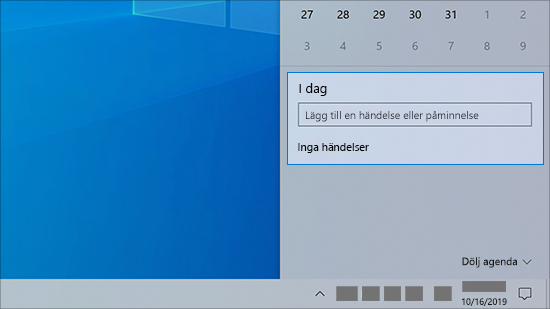
Lägg till en händelse eller en påminnelse i din kalender direkt från Aktivitetsfältet. Välj datum och tid i aktivitetsfältet och ange sedan din information i textrutan Lägg till en händelse efter påminnelse.
Gå till aviseringsinställningar från Aktivitetsfältet
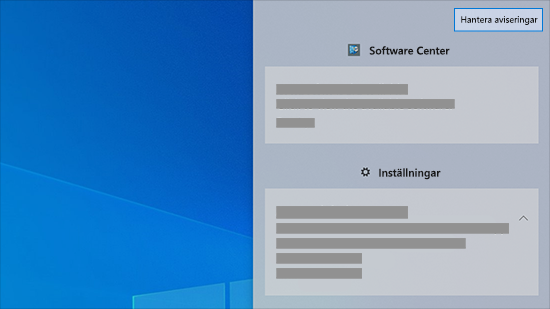
VäljAviseringar > Hantera aviseringar i aktivitetsfältet för att välja var aviseringar och meddelanden ska visas och hur de ska sorteras.
Lägga till emoji från tangentbordet
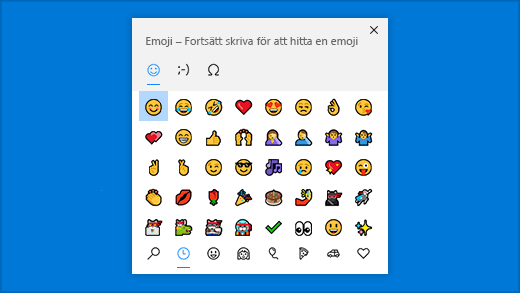
Uttryck dig hur och var du vill. Tryck på Windows-tangenten + punkt (.) för att öppna en emojipanel. Använd kaomojis för att uttrycka dig med ansikten med hjälp av text och symboler, till exempel skiljetecken och valutasymboler.
Få en Microsoft-upplevelse på din Android-telefon
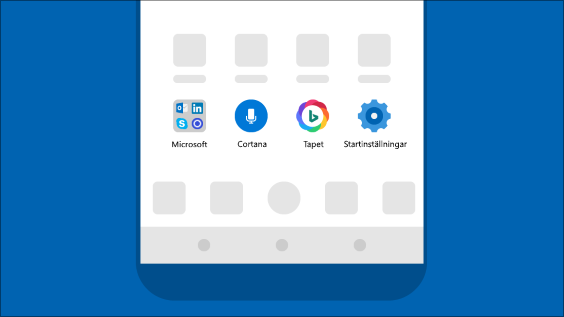
Öppna appen Google Play Store på din Android-telefon och skriv Microsoft Launcher i sökrutan. Installera sedan appen. När du har installerat Microsoft Launcher kan du få vackra Bing-bakgrunder som byts ut dagligen. Du kan även synkronisera Office-dokument, din kalender med mera.
Gör det enklare att se pekaren
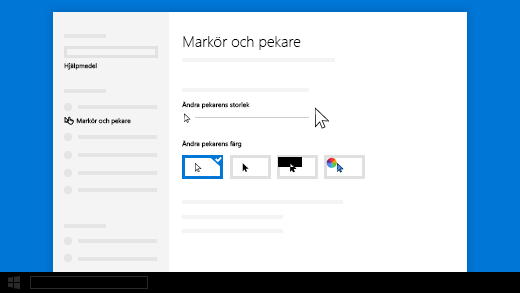
Om du har problem med att hitta pekaren på skärmen kan du göra den större eller ändra färg på den. Välj Start > Inställningar > Hjälpmedel > Muspekare.
Göra objekt på skärmen större
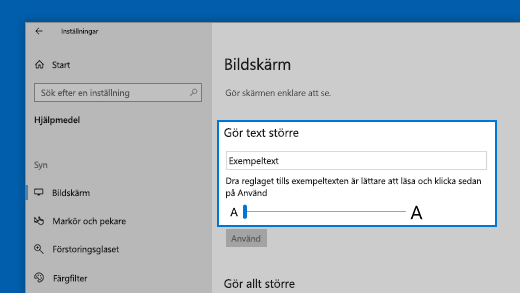
Om du bara vill att texten ska bli större på skärmen väljer du Start > Inställningar > Hjälpmedel > Bildskärm och justerar skjutreglaget under Gör text större. Om du vill göra allt större väljer du ett alternativ från menyn under Gör allt större.
Använda Klipp & skissa för att ta bilder, anteckna på dem och dela dem
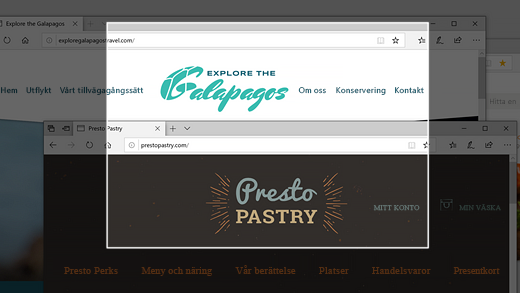
Skärmskiss heter numera Klipp & skissa. Öppna Klipp & skissa för att ta ett klipp av det som visas på skärmen eller för att anteckna på och dela en bild du tagit tidigare. I sökrutan i aktivitetsfältet skriver du Klipp & skissa och välj sedan Klipp & skissa i listan med resultat för att öppna appen.
För att snabbt ta ett klipp tryck påWindows-tangenten + Skift + S. Skärmen visas mörkare och markören visas som ett kryss. Välj en plats i kanten av det område du vill kopiera och vänsterklicka på markören. Flytta markören för att markera det område som du vill klippa. Det område som du tar ett klipp av visas på skärmen.
Bilden sparas i urklipp och kan klistras in i ett e-postmeddelande eller dokument. Om du vill redigera bilden väljer du meddelandet som visas efter att du gjort ditt klipp. I Klipp & skissa finns alternativ för att spara, kopiera och dela, samt en penna, en överstryckningspenna och ett radergummi som alla har valbar linjebredd.
Relaterade länkar
-
Mer information om Windows-uppdateringar finns i Windows Update: VANLIGA FRÅGOR OCH SVAR.
-
Information om hur du aktiverar Windows finns i Aktivera Windows.
-
Om du behöver hjälp med en långsam dator kan du läsaTips för att förbättra datorns prestanda i Windows.











